윈도우 10에서 모바일 핫스팟을 설정하는 과정은 이전 버전의 윈도우에 비해 훨씬 간편해졌습니다. 액션 센터에서는 단 한 번의 클릭으로 핫스팟을 활성화하거나 비활성화할 수 있는 편리한 토글 버튼을 제공합니다. 핫스팟에 기기를 연결하려면 비밀번호를 입력해야 하는데, 기본적으로 윈도우 10은 사용자가 이 단계를 건너뛰지 않도록 자동으로 핫스팟 비밀번호를 생성합니다. 일단 비밀번호를 공유하면, 해당 기기는 핫스팟이 켜져 있을 때마다 연결할 수 있게 됩니다. 핫스팟에 연결된 기기를 직접적으로 차단하는 기능은 없지만, 필요에 따라 핫스팟에서 기기를 제거하는 방법은 존재합니다. 약간의 창의력을 발휘하면 됩니다.
참고: 이 글 하단에 첨부된 비디오 튜토리얼을 참고하시면 더욱 쉽게 이해하실 수 있습니다.
핫스팟 연결 기기 삭제 방법
윈도우 10 데스크톱에서 생성된 모바일 핫스팟에서 연결된 기기를 제거하는 가장 효과적인 방법은 핫스팟 비밀번호를 변경하는 것입니다. 비밀번호를 변경하면, 기존에 핫스팟에 연결되어 있던 기기들은 다른 와이파이 연결과 마찬가지로 새로운 비밀번호를 다시 입력해야 합니다.
핫스팟 비밀번호를 변경하려면 우선 모바일 핫스팟을 꺼야 합니다. 그 후 설정 앱을 실행하고 ‘네트워크 및 인터넷’ 설정으로 이동합니다. ‘모바일 핫스팟’ 탭을 선택한 뒤, ‘네트워크 이름, 암호 및 대역’ 섹션 아래에 있는 ‘편집’ 버튼을 클릭합니다. 여기에서 원하는 대로 비밀번호를 수정할 수 있습니다. 비밀번호를 변경한 후에는 핫스팟을 다시 켜고, 연결을 허용하고자 하는 기기들과 새로운 비밀번호를 공유하면 됩니다.
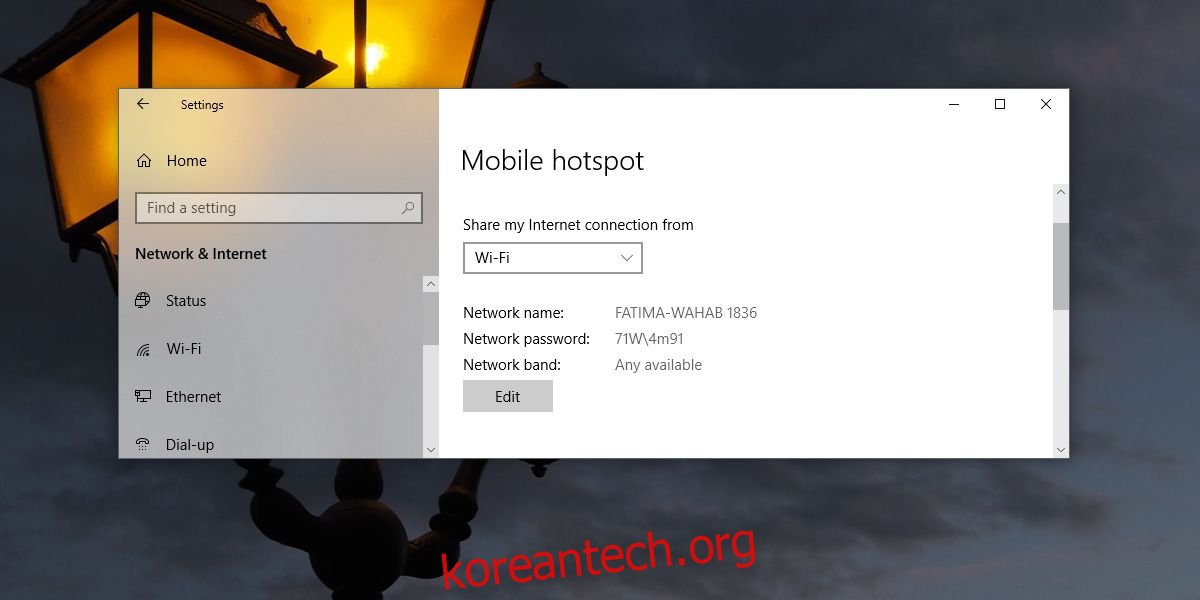
현재로서는 특정 기기를 블랙리스트에 추가하는 기능은 제공되지 않으므로, 데스크톱에서 만든 모바일 핫스팟에서 기기를 차단하는 유일한 방법은 비밀번호를 변경하는 것입니다.
또 다른 대안은 기기 연결 방식을 변경하는 것입니다. 기본적으로 핫스팟은 와이파이를 통해 기기를 연결할 수 있도록 합니다. 그러나 핫스팟을 사용하도록 허용할 기기가 블루투스를 통해 데스크톱과 페어링되어 있다면, 해당 블루투스 연결을 통해서도 연결을 허용할 수 있습니다.
이 방법은 페어링된 기기에 대한 연결을 제한하는 데 유용하며, 필요시 모바일 핫스팟에서 기기를 간편하게 제거할 수 있도록 해줍니다. 윈도우 10에서는 언제든지 기기의 페어링을 해제할 수 있으며, 페어링 해제 과정은 기기의 승인을 필요로 하지 않아 사용자가 완전히 제어할 수 있습니다. 또한, 블루투스는 와이파이에 비해 보안성이 다소 높고, 연결 범위가 좁다는 장점도 있어 와이파이 대신 블루투스 연결을 선호하는 데에는 여러 합리적인 이유가 있습니다.